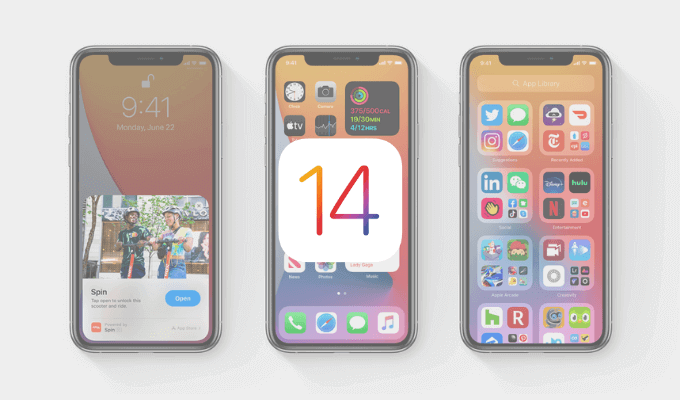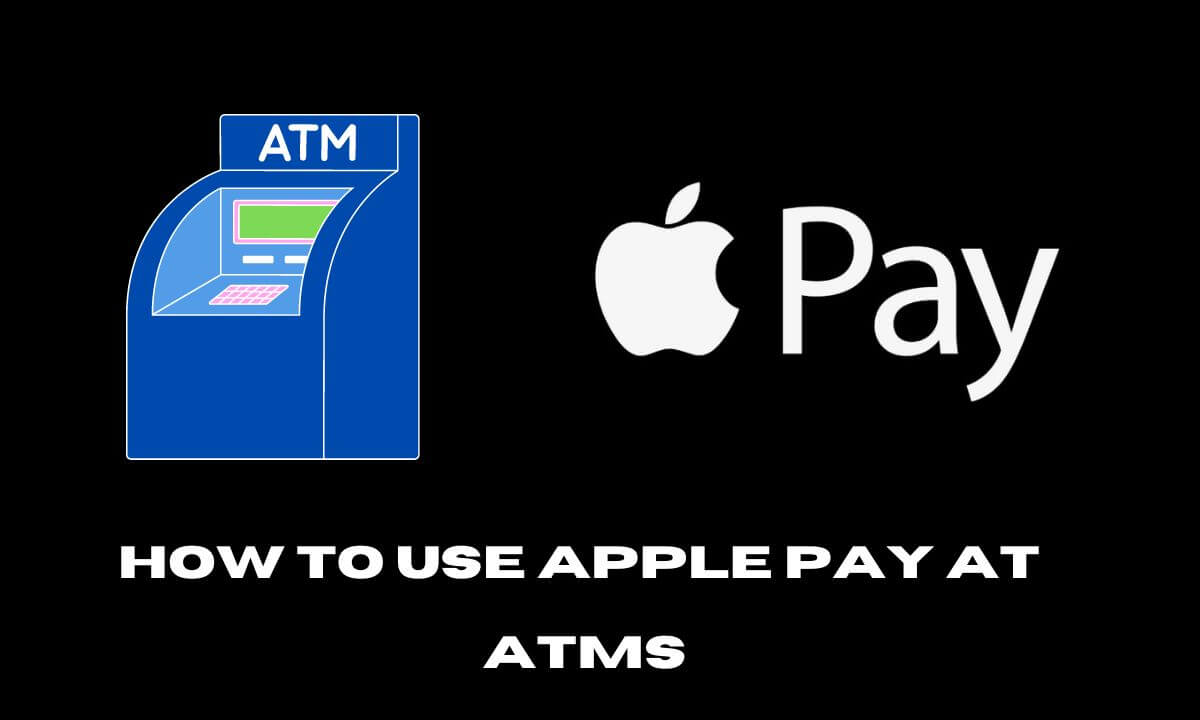Το Microsoft PowerToys είναι μια εξαιρετικά ισχυρή εφαρμογή ανοιχτού κώδικα που υποστηρίζεται από τη Microsoft και προσθέτει χαρακτηριστικά παραγωγικότητας που κάθε χρήστης πιστεύει ότι πρέπει να έχει τα Windows. Σε αυτή την ανάρτηση, εξετάζουμεεπτά δυνατότητες PowerToys για διαχείριση αρχείων και εικόνων. Είναι απαραίτητο για όσους χρειάζονται να διαχειρίζονται πολλά αρχεία κάθε μέρα και να εξοικονομούν χρόνο.

Διαχειριστείτε αρχεία και εικόνες σαν επαγγελματίας με το PowerToys
προσφέρει πολλές χρήσιμες λειτουργίες για ισχυρούς χρήστες που σας επιτρέπουν να διαχειρίζεστε αποτελεσματικά τα αρχεία και τους φακέλους. Ας ρίξουμε μια ματιά σε αυτά τα χαρακτηριστικά τώρα.
1] Πρόσθετα File Explorer
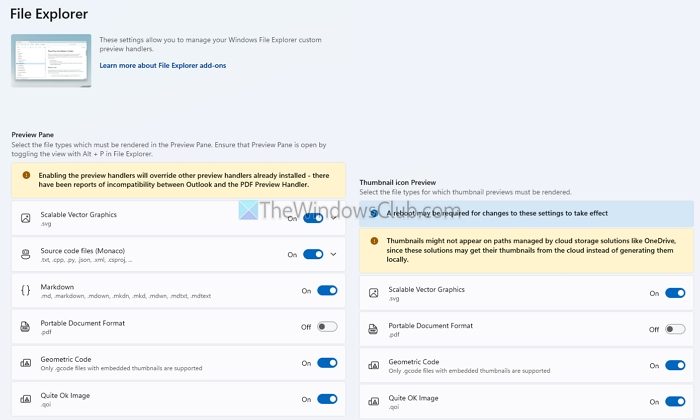
Τα πρόσθετα του PowerToys File Explorer ενεργοποιούν την προεπισκόπηση για αρχεία που συνήθως δεν υποστηρίζονται από τα Windows. Αυτά περιλαμβάνουν αρχεία SVG, πηγαίου κώδικα, PDF, γεωμετρικό κώδικα, κ.λπ. Το πρόσθετο περιλαμβάνει επίσης μια προεπισκόπηση εικονιδίου μικρογραφίας για τέτοια αρχεία και προεπισκοπήσεις επισήμανσης σύνταξης για μορφές αρχείων κωδικοποίησης.
2] PowerRename
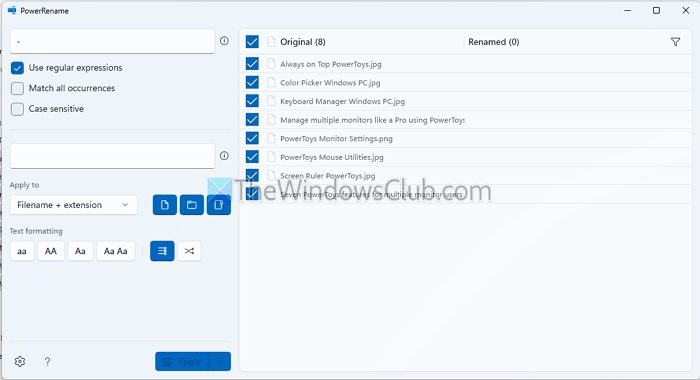
Πολλοί από εμάς ασχολούμαστε με τόνους αρχείων κάθε μέρα. Ορισμένοι πρέπει να αλλάξουν τη χρήση κεφαλαίων, ενώ άλλοι πρέπει να τα μετατρέψουν σε διαφορετική μορφή αρχείου κ.ο.κ. Το να το κάνετε αυτό μεμονωμένα δεν είναι πρακτικό ή δυνατό. Εκεί είναι τα PowerToysχαρακτηριστικό μπαίνει στην εικόνα. Μπορεί να κάνει τα εξής και περιλαμβάνει επίσης ενσωμάτωση με δεξί κλικ:
- Σύνθετη αναζήτηση και αντικατάσταση: Χρησιμοποιήστε regex ή απλή αντικατάσταση κειμένου.
- Επεξεργασία παρτίδων: Μετονομάστε χιλιάδες αρχεία σε δευτερόλεπτα.
- Ζωντανή προεπισκόπηση: Αποφύγετε σφάλματα βλέποντας τις αλλαγές πριν τις εφαρμόσετε.
3] Αλλαγή μεγέθους εικόνας
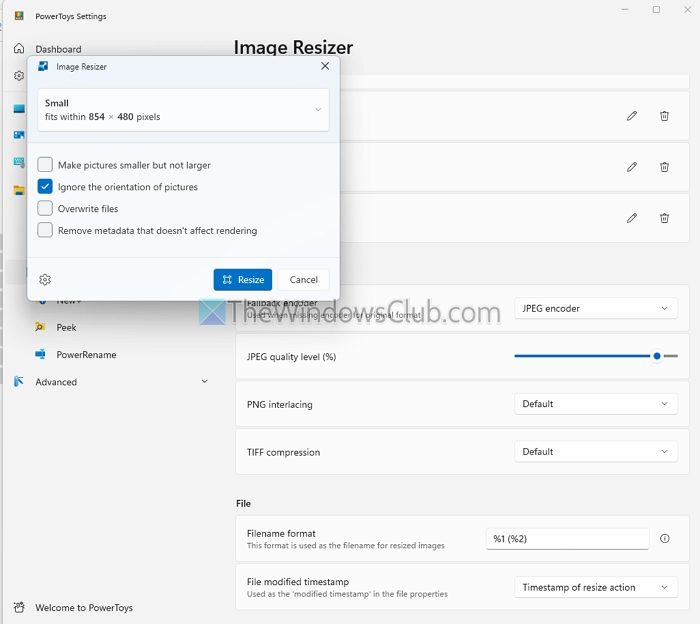
Η αλλαγή μεγέθους των εικόνων θα μπορούσε να είναι μια καθημερινή δουλειά για μερικούς, και ανεξάρτητα από το πρόγραμμα επεξεργασίας φωτογραφιών που χρησιμοποιείτε, η μαζική επεξεργασία δεν είναι καλή για τους περισσότερους από αυτούς. ΟΗ επιλογή σάς επιτρέπει να ρυθμίσετε τις προεπιλογές εικόνας σε διαφορετικά μεγέθη, ενώ διατηρείτε την αρχική εικόνα.
Αλλαγή μεγέθους εικόνων απευθείας από το μενού με το δεξί κλικ:
- Προσαρμόσιμες προεπιλογές: Δημιουργήστε μεγέθη για μεταφορτώσεις ιστού, μικρογραφίες ή μεγάλες εκτυπώσεις.
- Αλλαγή μεγέθους παρτίδας: Εξοικονομήστε χρόνο αλλάζοντας το μέγεθος πολλών εικόνων ταυτόχρονα.
- Διατήρηση Ποιότητας: Αλλάζει το μέγεθος χωρίς να χάνει τη διαύγεια.
- Κωδικοποίηση:Jpeg, σύμπλεξη PNG και συμπίεση TIFF.
Ανάγνωση:Τρόπος χρήσης
4] PowerToys Run
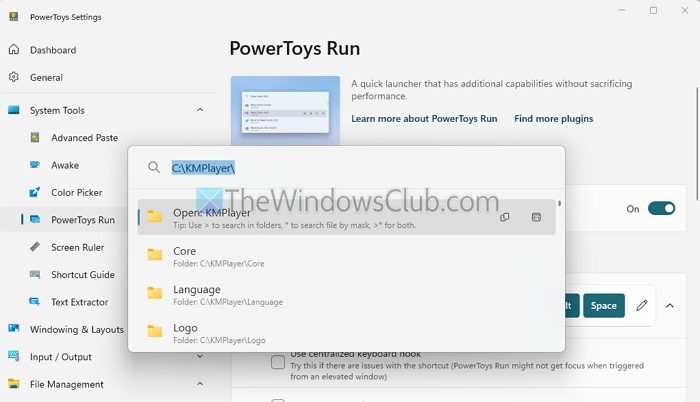
Αντί να ανοίξετε την Εξερεύνηση αρχείων και να αναζητήσετε ένα αρχείο, μπορείτε να πατήσετε γρήγορα Alt + Spacebar για να ανοίξετε το Finder ή τοκαι βρείτε το όνομα ή την επέκταση αρχείου. Μπορείτε επίσης να το ανοίξετε και να πλοηγηθείτε απευθείας σε φακέλους χωρίς να βγείτε από τη γραμμή αναζήτησης.
Έχει επίσης περισσότερες επιλογές, όπως ρύθμιση της θέσης και της εμφάνισής του, υποστήριξη πολλαπλών οθονών, αναζήτηση ιστού, αναζήτηση ρυθμίσεων Windows, προφίλ τερματικού κ.λπ.
5] Χώροι εργασίας
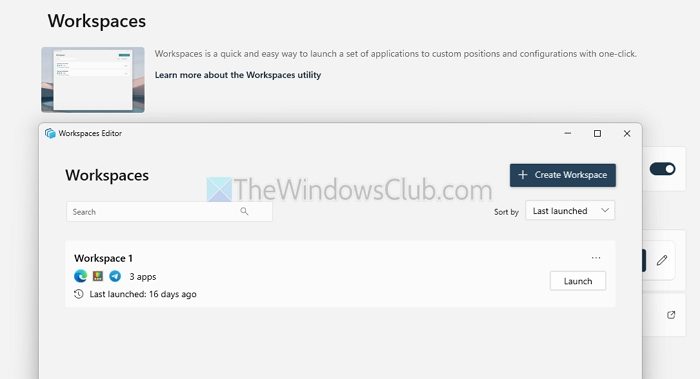
Αντί να κάνετε συνεχή εναλλαγή μεταξύ των παραθύρων με το Alt-Tab, χρησιμοποιήστε τους χώρους εργασίας για να οργανώσετε τις εργασίες σας πιο αποτελεσματικά. Με προκαθορισμένες ζώνες, το Workspace καθιστά απρόσκοπτη την εκτέλεση πολλαπλών εργασιών, επιτρέποντάς σας να εκχωρήσετε σε κάθε παράθυρο τον αποκλειστικό του χώρο. Μπορείτε εύκολα να σύρετε και να αποθέσετε αρχεία ενώ έχετε πολλούς φακέλους σε προβολή.
Επιπλέον, μπορείτε να ομαδοποιήσετε σχετικούς φακέλους και εφαρμογές, δημιουργώντας ξεχωριστές περιοχές για διαφορετικά έργα. Αυτό καθιστά πιο εύκολο να παραμείνετε οργανωμένοι και να διαχειρίζεστε τα πάντα σε ένα μέρος.
Ανάγνωση:
6] Γρήγορη προφορά
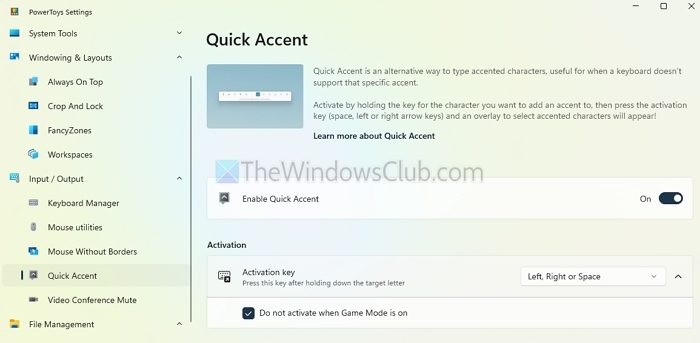
Ας υποθέσουμε ότι πρέπει να δουλέψετε με τόνους, αλλά το πληκτρολόγιό σας δεν τις υποστηρίζει. Σε αυτήν την περίπτωση, μπορείτε να χρησιμοποιήσετε τη δυνατότητα Quick Accent που εμφανίζει τους σχετικούς χαρακτήρες έμφασης όταν πατάτε τον χαρακτήρα. Στη συνέχεια, χρησιμοποιήστε το πλήκτρο βέλους ή το διάστημα για να προσθέσετε γρήγορα διακριτικά ή τόνους στα ονόματα αρχείων ή να τα προσθέσετε στο περιεχόμενο του αρχείου.
Υποστηρίζει επίσης υποστήριξη διεθνών συμβάσεων ονοματοδοσίας αρχείων για πολλά σύνολα χαρακτήρων και μπορείτε να εξαιρέσετε εφαρμογές για τις οποίες δεν απαιτείται υποστήριξη χαρακτήρων έμφασης.
7] Νέο+
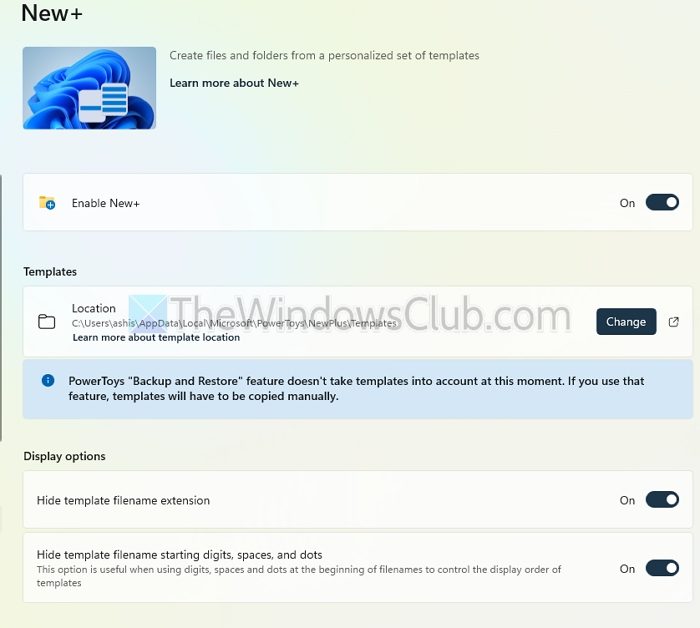
Αυτή είναι μια τέλεια δυνατότητα εάν χρειάζεται να δημιουργήσετε αρχεία και φακέλους από ένα σύνολο εξατομικευμένων προτύπων.
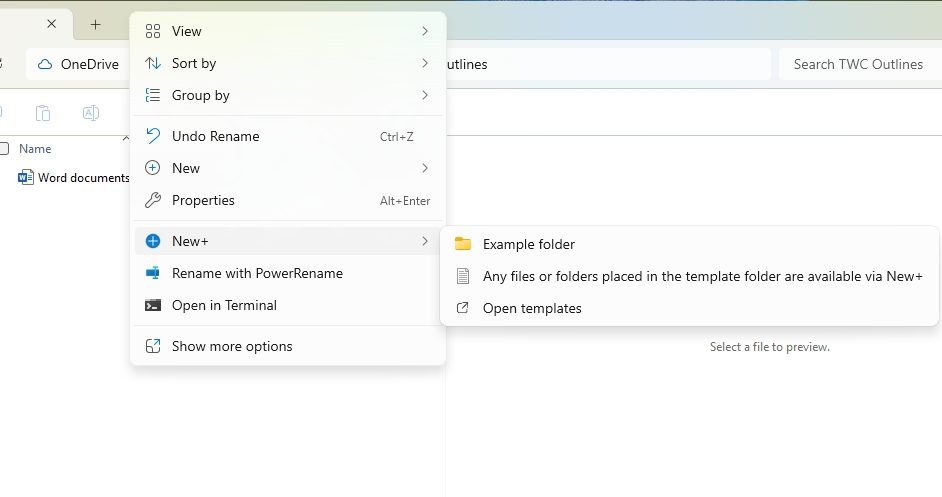
Για να δημιουργήσετε ένα νέο στοιχείο σε έναν φάκελο, κάντε δεξί κλικ στον φάκελο για να ανοίξετε το μενού περιβάλλοντος. Επιλέξτε την επιλογή "Νέο+" και, στη συνέχεια, επιλέξτε το επιθυμητό πρότυπο από τη λίστα.
Το PowerToys προσθέτει χρήσιμες λειτουργίες στη διαχείριση αρχείων και εικόνων. Είτε είστε προγραμματιστής, σχεδιαστής ή καθημερινός χρήστης, αυτά τα εργαλεία θα βελτιώσουν τη ροή εργασίας σας και θα εξοικονομήσουν χρόνο.
Ανάγνωση:
Πώς απλοποιεί το PowerToys το χειρισμό εικόνων;
Το PowerToys απλοποιεί τη διαχείριση εικόνας με εργαλεία όπως το Image Resizer για γρήγορη αλλαγή μεγέθους, το Color Picker για τη λήψη χρωματικών κωδικών, το Screen Ruler για ακριβείς μετρήσεις και το FancyZones για την οργάνωση εικόνων σε προσαρμοσμένες διατάξεις.
Ποιες είναι μερικές από τις δυνατότητες του PowerToys για την αποτελεσματική διαχείριση αρχείων;
Το PowerToys ενισχύει τη διαχείριση αρχείων με εργαλεία όπως το PowerRename για ομαδική μετονομασία, τα πρόσθετα File Explorer για πρόσθετες προεπισκοπήσεις αρχείων και το Keyboard Manager για προσαρμοσμένες συντομεύσεις.
![Οι εφαρμογές εκκίνησης δεν εμφανίζονται στην εφαρμογή Ρυθμίσεις των Windows 11 [Διόρθωση]](https://elsefix.com/tech/tejana/wp-content/uploads/2024/12/startup-not-showing-settings-windows-11.png)